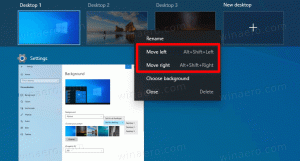Muutke Windows 10 kõigi kaustade jaoks kaustavaate malli
Kui kasutate File Explorerit, võite juba teada, et sellel on kena funktsioon iga kausta vaatesätete meeldejätmiseks. Kahjuks ei ole Microsoft seda väga õigesti selgitanud ja kaasaegsetes Windowsi versioonides tehti mõned muudatused, mis muudavad selle lõppkasutajate jaoks veelgi segasemaks. Meie lugejad esitavad meile pidevalt seda küsimust – kas on kuidagi võimalik panna File Explorer seadistama kõikidele kaustadele soovitud vaate ja seejärel seda Windows 10-s meeles pidada? Vaatame, kuidas seda teha saab.
Reklaam
Windows 10 File Exploreril on viis kaustamalli – üldised üksused, dokumendid, pildid, muusika ja videod. Kui näete teegi või kausta vahekaarti Kohanda, näete neid malle. See lisab teie isikuandmete vaatamiseks suuremat paindlikkust.
Näiteks isegi kui eelistate näiteks dokumentide loendivaadet, võite soovida, et teie muusikateek kuvatakse jaotises Üksikasjad vaadet ja soovite, et teie pildi- ja videoteegid oleksid ikoonipõhistes vaadetes, nagu keskmine, suur või eriti suur ikoonid. Nii et Explorer salvestab iga kaustamallide sätted eraldi.
Loomulikult peate kõigi mallide vaate muutmiseks soovitud vaateks tegema viis korda "Rakenda kaustadele", iga malli jaoks üks kord.
Peate tegema järgmist.
- Avage need viis kausta Exploreris:
C:\Kasutajad. C:\Kasutajad\
\Dokumendid. C:\Kasutajad\ \Muusika. C:\Kasutajad\ \Pildid. C:\Kasutajad\ \Videod 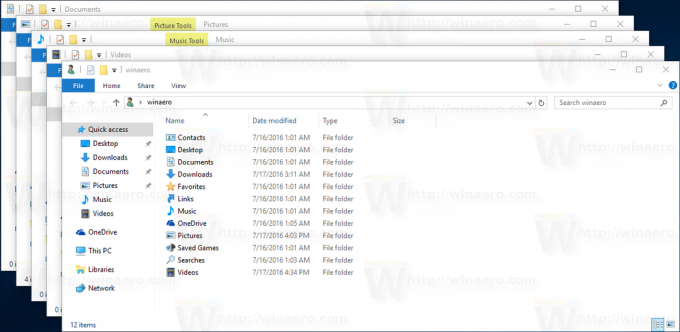
- Määrake iga kausta jaoks soovitud vaade.

- Nüüd peate kõigis nendes 5 Exploreri aknas avama kaustasuvandid. Klõpsake lindi vahekaardil Vaade nuppu Kausta suvandid. Kui sa Windows 10-s on lint keelatud, vajutage klaviatuuril Alt+T, et avada menüü Tööriistad ja seejärel avage kaustasuvandid.

- Lülitage vahekaardile Vaade ja klõpsake nuppu "Rakenda kaustadele". See mõjutab ainult ühe viiest mallist kaustu – seepärast peate seda tegema 5 korda iga ülaltoodud 5 kausta puhul.
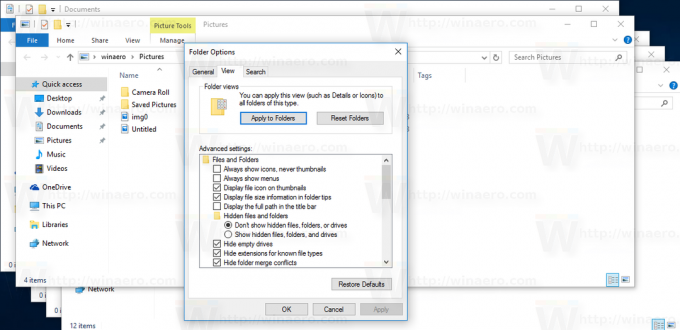

- Nüüd sulgege kõik File Exploreris avatud aknad ja avage need uuesti. Teil peaks olema soovitud vaade, mille olete seadistanud.
Pange tähele, et hoolimata nende vaadete seadistamisest jätab Explorer siiski meelde üksikute kaustade vaated, mida hiljem pärast "Rakenda kaustadele" klõpsamist muudate. Näiteks kui määrate kausta Pildid olekuks Eriti suured ikoonid ja seejärel klõpsate "Rakenda kaustadele", siis vaikimisi on kõikidel pilte sisaldavatel kaustadel nüüd eriti suurte ikoonide vaade. Kuid kui muudaksite ühe oma konkreetsetest kaustadest, mis sisaldavad pilte, ikoone Medium, jätab Explorer selle konkreetse kausta vaate meelde.
👉 Näpunäide: saate muutke Windows 10 meeldejäävate kaustavaadete arvu.
Lisaks järgivad kaustad nende teekide kaudu mis tahes kaustadele juurdepääsul alati ülemteegi vaadet. Nii et kui avasite kausta Minu dokumendid otse aadressil C:\Users\
Teegivaate malli muutmiseks peate tegema järgmist.
- Avage soovitud raamatukogu.

- Klõpsake vahekaarti Raamatukogu tööriistade haldamine.
- Valige ripploendist Optimeeri teegi jaoks soovitud vaatemall.
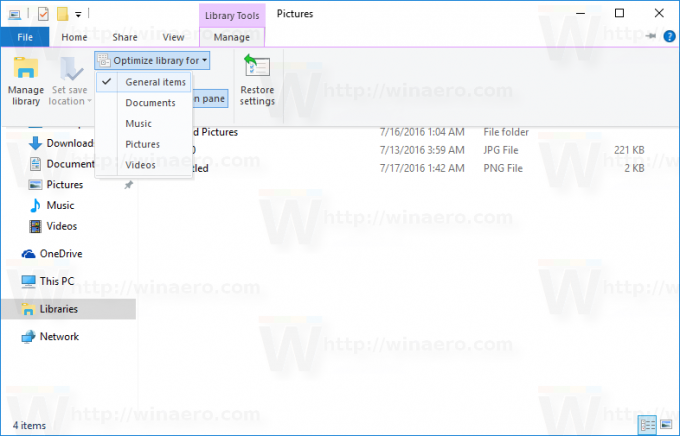
Lõpuks on spetsiaalsetel kaustadel, nagu prügikast ja see arvuti, oma vaated, mida Explorer mäletab.
Nüüd teate kõike, mida vajate kõigi Windows 10 kaustade kaustavaate malli muutmiseks.